Jak hrát Steam Games na Oculus Quest 2 | Získejte 3 jednoduché způsoby
3. Z další nabídky pod ‘Experimentální funkce‘, Přepínač na‘Air Link‘A potvrdit jakékoli oznámení.
Jak hrát hry Steam VR s Oculus Quest 2

I když existuje neuvěřitelná knihovna her Meta Quest 2, které se hrají, nejsou tam jediné tituly VR.
Předtím, než nám Meta Quest 2 (dříve Oculus Quest 2) ukázal potenciál samostatných her VR, na PC byla k dispozici celá sada zkušeností. To zahrnuje některé z nejlepších her VR-jako je poločas Alyx-, které jsou dostupné výhradně v aplikaci Oculus PC nebo Steam VR.
Naštěstí, i když Valve vyrábí vlastní headsetu ventilu, její hry VR jsou také hratelné na meta náhlavních soupravách. Tady je náš průvodce, jak hrát Steam VR hry s quest 2.
Nástroje a požadavky
- PC s nainstalovanou párou, Steam VR a aplikací Oculus
- Kabel odkazu Oculus Quest (volitelné)
Kroky
- Stáhnout Steam VRaAplikace Oculus PC. Ke stažení Steam VR budete také potřebovat základní parní program nainstalovaný na vašem PC.
- Připojte náhlavní soupravu Quest 2 k počítači. Existuje několik způsobů, jak to můžete udělat, spíše než zabírat příliš mnoho místa, oddělili jsme tento krok do svého vlastního průvodce. Pokud potřebujete ruku, zde je návod, jak připojit svůj úkol 2 k PC.
- SLOK NA VAŠE QUEST 2, když je připojen k vašemu počítači a automaticky přistáváte v aplikaci Oculus PC. Pokud již nejste na domovské obrazovce, přejděte na ni a podél spodní části, měli byste vidět nabídku s možností pro plochu – má symbol tvarovaný jako PC monitor.
To (nepřekvapivě) umožní vidět vaši plochu a odtud můžete otevřít páru a poté Steam VR tak, abyste hráli jakoukoli hru VR, kterou vlastníte, a stáhnete ostatní.
Jak proměnit svůj Quest 2 na nativní náhlavní soupravu Steam VR
Pokud chcete udělat věci o krok dále, existuje komunitní nástroj s otevřeným zdrojovým kódem, který snižuje zpět funkce aplikace Oculus a změní váš Quest 2 na „náhlavní soupravu téměř nativního parního VR.“
Upozorňujeme však, že aplikace (zvaná Oculuskiller) je ve své práci příliš dobrá. Úplně deaktivuje Oculus Dash, což vážně omezuje vaši schopnost spuštění a ukončení her Oculus. Pokud chcete hrát řadu titulů PC VR napříč Oculusem a párou, budete chtít vyhýbat se tomuto nástroji.
- StaženíOculuskiller z GitHubu. Tento nástroj s otevřeným zdrojovým kódem je volně k dispozici od jeho tvůrce Itsaitlyn03. Budete také muset mít nainstalovanou aplikaci PC Oculus.
- Otevřete správce úloh a zastavte ovrservice ve službách. Chcete -li otevřít správce úloh, držte Ctrl + Alt + Del ve stejnou dobu ve Windows a na další obrazovce, uvidíte možnost pro správce úloh
Odtud naražte šipku dolů vedle více podrobností a přejděte na kartu Služby. Seřadit podle jména a posouvání, dokud nenajdete OVR službu; Pak klepněte pravým tlačítkem na to a stiskněte zastavení.
- Otevřete průzkumník souborů, a přejděte na C: \ Program Files \ Oculus \ Support \ Oculus-Dash \ Dash \ bin; Snadným způsobem, jak toho dosáhnout, je zkopírovat a vložit tento řetězec do adresního řádku a poté stisknout Enter na klávesnici.
Složka, do které jste převzali, je domov klíčových souborů, které umožňují aplikaci PC Oculus správně fungovat, ale budeme muset některé změnit kolem.
- Přejmenujte Oculusdask.exe v této složce na oculusdash.exe.Bak, Poté otevřete složku Oculuskiller, najděte náhradní okulusdash itsaitlyn03.soubor exe a přesuňte jej do stejné složky jako nyní přejmenovaný originál.
- Otevřete správce úloh a znovu spusťte servis OVR. Najděte to jako předtím, ale klepněte pravým tlačítkem myši a stiskněte start místo zastavení.
Poslední myšlenky
Ať už se rozhodnete použít Oculuskiller nebo ne, Steam VR je domovem některých opravdu neuvěřitelných zážitků VR.
Half-Life: Alyx je ten, o kterém brzy nepřestaneme mluvit. I když to není tak pohlcující na Quest 2 ve srovnání s indexem ventilu, toto sledování nesmírně populární franšízy poločasů je stále jednou z nejlepších her VR. Nabízí obě vědecké hádanky, které jsou fanoušci zvyklí, stejně jako spoustu smrti zamořených zombie, které otestují vaši mettle.
Pak neexistuje obloha žádného člověka. Hra o přežití akce-adventure nabízí hráčům možnost prozkoumat neuvěřitelnou nekonečnou galaxii a její hraní ve VR v první osobě je téměř magické. I když je tam také spousta oficiálních her Star Wars, je to ten, díky kterému se opravdu cítíte, jako byste se v galaxii daleko daleko daleko.
Techradar Newsletter
Zaregistrujte se a dostávejte denní novinky, recenze, názor, analýzu, obchody a další ze světa techniky.
Odesláním svých informací souhlasíte s podmínkami a zásadami ochrany osobních údajů a jsou ve věku 16 let a více.
Jak hrát Steam Games na Oculus Quest 2 | Získejte 3 jednoduché způsoby
Můžete hrát parní hry na Oculus Quest 2? Jak hrát parní hry na Oculus Quest 2? Pokud se stále snažíte tyto otázky zjistit, tento příspěvek Minitoolu je to, co potřebujete.
Oculus Quest 2, také jednoduše známý jako Quest 2, je náhlavní souprava virtuální reality (VR) vyvinutá společností Meta (dříve Facebook Reality Labs). Provozuje operační systém založený na Androidu a vyžaduje, aby smartphone se spravovanou aplikací Oculus provedl poprvé nastavení.
Kromě toho může běžet jako samostatná náhlavní souprava nebo se připojit k stolnímu počítači přes USB nebo Wi-Fi, aby váš počítač fungoval se softwarem VR kompatibilním Oculus. Chcete -li si užít fantastický herní zážitek, mnoho lidí chce hrát na Steam Games na Oculus Quest 2. Jak připojit Oculus Quest 2 k Steam? Pojďme číst.
![Jak se snadno spojovat na Discord Desktop & Mobile? [Úplný průvodce]](https://www.partitionwizard.com/images/uploads/2022/07/how-to-spoiler-on-discord-thumbnail.jpg)
Jak se snadno spojovat na Discord Desktop & Mobile? [Úplný průvodce]
Víte, jak spojovat se na Discord? Nyní přijdete na správné místo. Tento příspěvek poskytuje plné průvodce, jak spojit obrázek na Discord Mobile & Desktop.
Můžete hrát parní hry na Oculus Quest 2
Můžete hrát parní hry na Oculus Quest 2? Odpověď je samozřejmě „Ano“. Oculus Quest 2 má schopnost se připojit k SteamVR prostřednictvím kabelového kabelu nebo bezdrátového. Úředník Meta vyvinul funkci s názvem Oculus Link To vám může pomoci nastavit páru Oculus Quest 2 pomocí kabelu USB.
Kromě toho poskytuje Meta oficiální bezdrátová možnost volaná Air Link a nazvanou aplikaci třetí strany Virtuální plocha které mohou také nastavit SteamVR Oculus Quest 2 na PC. Zde vám ukážeme, jak hrát Steam VR na Oculus Quest 2 pomocí 3 možností.
Co dělat před hraním Steam VR Oculus Quest 2
Než nastavíte Oculus Quest 2 Steam VR na PC, musíte připravit něco důležitého. Pro to:
Požadavky na hardware:
- PC připravený na VR s USB-C Porty: Pokud chcete připojit Oculus Quest 2 k Steam VR na PC, musí váš počítač splnit minimální požadavky na odkaz Oculus. Některé hry SteamVR mohou vyžadovat lepší specifikace PC než jiné, nezapomeňte také zkontrolovat požadavky na hru.
- Kabely USB-C: Doporučuje se používat USB 3.0 nebo novější kabel.
- Síťový hardware: Pokud chcete hrát na Steam VR hru na Oculus Quest 2 Wireless, měli byste připravit AC nebo AX 5GHz WiFi router pro dobrý výkon.
Softwarové požadavky:
- Oficiální aplikace Oculus Quest 2 PC: Umožňuje vám spustit odkaz Oculus a Air Link pro přehrávání Oculus Quest 2 Steam VR na PC.
- Stáhnout Steam VR: Můžete si ji volně stáhnout z parního obchodu. Zde se ujistěte, že jste namontovali na svém PC.
- Software Air Link: Pokud chcete přehrávat hry Steam VR na Oculus Quest 2 bezdrátově, nainstalujte software z aplikace Oculus PC App.
Pokud jste již dostali věci připravené, přesuňte se na část „Jak hrát Steam VR na Oculus Quest 2“.
Jak hrát parní hry na Oculus Quest 2
Tato část vám ukazuje 3 jednoduché způsoby, jak hrát parní hry na Oculus Quest 2. Pokud chcete hrát Steam VR Oculus Quest 2 s kabelovou možností, viz Způsob 1. Samozřejmě můžete sledovat Způsob 2 a Způsoby Pokud chcete hrát parní hry na Oculus Quests bezdrátově.
Způsob 1. Připojte SteamVR Oculus Quest 2 s kabelem USB
Tímto způsobem vám ukáže, jak připojit Oculus Quest 2 k páru pomocí kabelu USB C a poskytuje počátek nastavení poprvé.
Krok 1. Ujistěte se, že váš úkol Oculus je zapnutý a připojen k PC s kabelem USB C správně.
Krok 2. Spusťte aplikaci Desktop Quest 2, stiskněte Přidejte novou náhlavní soupravu tlačítko a vyberte svůj Oculus Quest 2 přístroj. Poté postupujte podle pokynů na obrazovce a dokončete procesy nastavení.
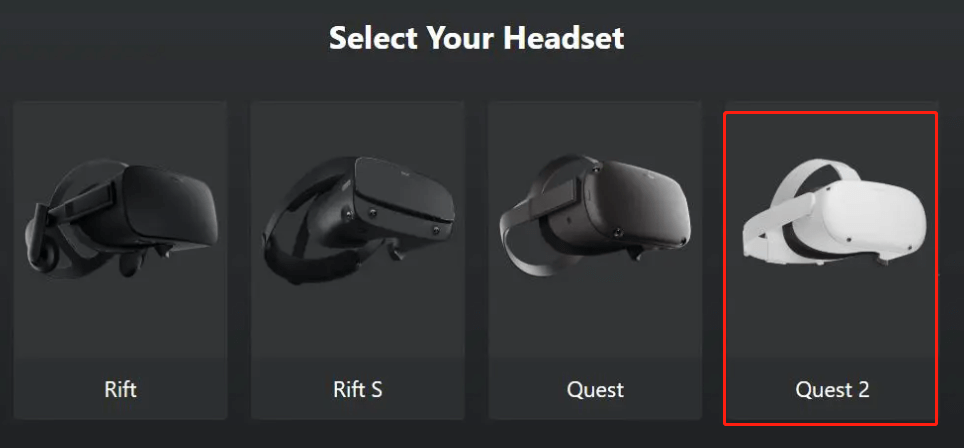
Krok 3. Po dokončení můžete kliknout na Link (kabel) > Pokračovat. Pak v Parní Aplikace, spusťte Steam VR Aplikace a měli byste mít přístup do knihovny Steam VR her na náhlavní soupravě Oculus Quest 2.
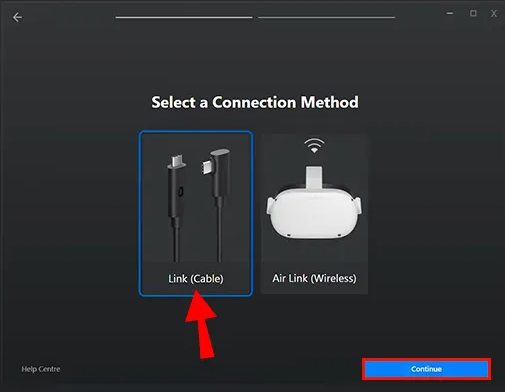
–Image z AlpHR
Krok 4. Pokud chcete upravit rychlost obnovení odkazu Oculus v aplikaci Quest 2, vyberte Zařízení Karta z levého panelu a klikněte na Grafické preference, Poté vyberte obnovovací frekvenci a klikněte na OK.
Obnovovací frekvenci můžete vyladit, abyste mohli běžet na 72 Hz (výchozí, doporučená možnost), 80 Hz, 90 Hz nebo 120 Hz, ale původní frekvence quest 2 je omezena na 72 Hz.
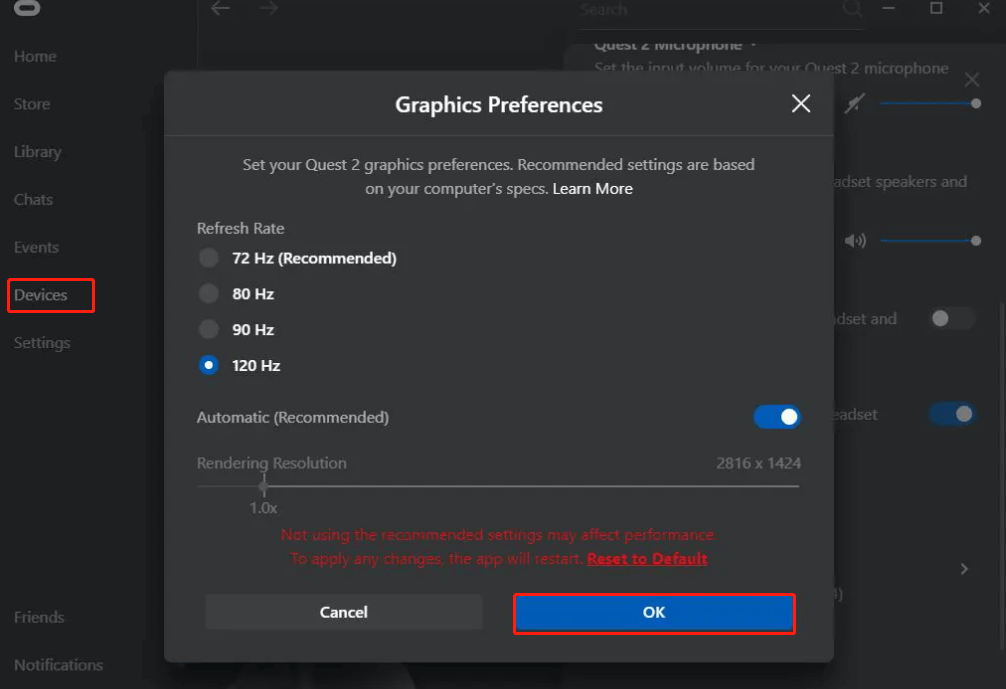
–Image z uploadvr
Nyní byste měli být schopni přehrávat Steam VR Oculus Quest 2 hry na PC hladce. Tento postup také funguje pro úpravu obnovovací frekvence Air Link.
Způsob 2. Připojte SteamVR Oculus Quest 2 s Air Link
Dalším jednoduchým způsobem, jak používat Oculus Quest 2 se Steam, je použití Air Link v aplikaci Oculus Desktop. Ujistěte se, že máte stabilní síťové připojení a postupujte podle níže uvedených kroků a nastavte Oculus Quest 2 Steam VR prostřednictvím Air Link.
Krok 1. Spusťte aplikaci Desktop Quest 2 a zadejte své hlavní rozhraní.
Krok 2. vybrat Nastavení Karta z levého panelu, vyberte Beta, a přepínat na přepínači vedle Air Link ve spodní části pravého panelu.
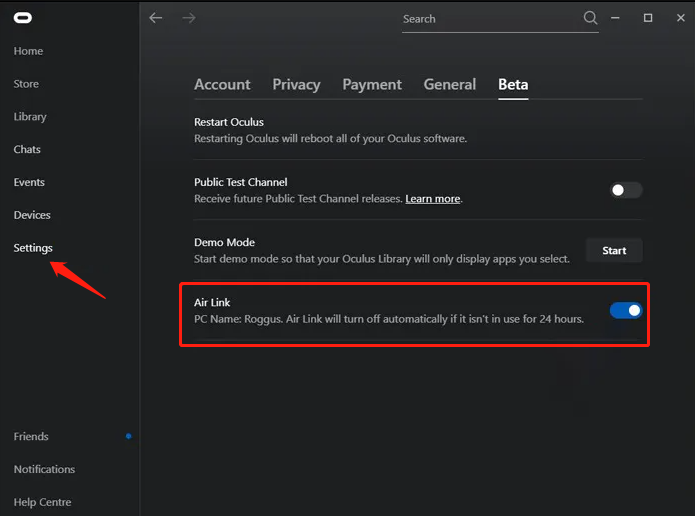
Krok 3. Zapněte své Oculus Quest 2 náhlavní souprava a stiskněte Oculus tlačítko na pravém ovladači pro vstup do Domácí menu.
Krok 4. V vyskakovacím okně vyberte Odkaz Oculus Air Link/Oculus a klikněte na Zahájení.
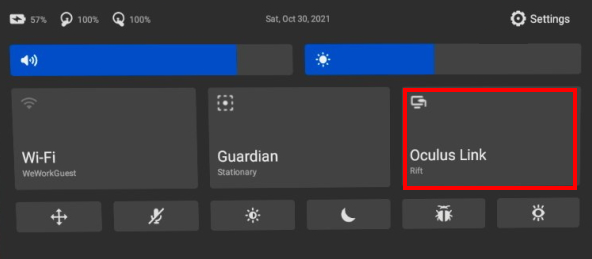
Krok 5. Nyní můžete spustit Steam a přístup k Steam VR a hrát hry na Oculus Quest 2.
Způsob 3. Připojte SteamVR Oculus Quest 2 Aplikace třetí strany
Kromě Air Link můžete použít aplikaci třetích stran s názvem Virtual Desktop k připojení hry Steam VR na Oculus Quest 2 bezdrátově. Ujistěte se, že máte síť WiFi AC 5GHz a postupujte podle níže uvedeného průvodce.
Krok 1. Stáhněte si a nainstalujte aplikaci Virtual Desktop Streamer pro váš počítač.
Krok 2. Zakupte si kopii Virtual Desktop pro Oculus Quest 2 a nainstalujte ji.
Krok 3. Jakmile máte nainstalované dvě aplikace, stačí spustit aplikaci Streamer na počítači a spustit aplikaci Virtual Desktop na Quest 2, abyste se připojili.
Krok 4. Když je Quest 2 připojen k vašemu počítači, můžete spustit hry Steam VR a upravit nastavení streamování v nabídce virtuální plochy, abyste zlepšili výkon. Můžete také použít Hry Tab ve virtuální ploše pro zahájení hraní her.
Jak hrát parní hry na Oculus Quest 2? Byly ilustrovány první 3 metody. Nyní je na vás na to, abyste to zkusili.
![Jak obsadit Oculus Quest 2 do televize [úplný průvodce]](https://www.partitionwizard.com/images/uploads/2022/06/how-to-cast-oculus-quest-2-to-tv-thumbnail.png)
Jak obsadit Oculus Quest 2 do televize [úplný průvodce]
Tento příspěvek vám nabízí 2 způsoby, jak odevzdat Oculus Quest 2 do televize. Také vám řekne, co dělat, pokud nemáte zařízení Chromecast.
- Facebook
- cvrlikání
- LinkedIn
- reddit
Jak hrát parní hry na Oculus Quest 2
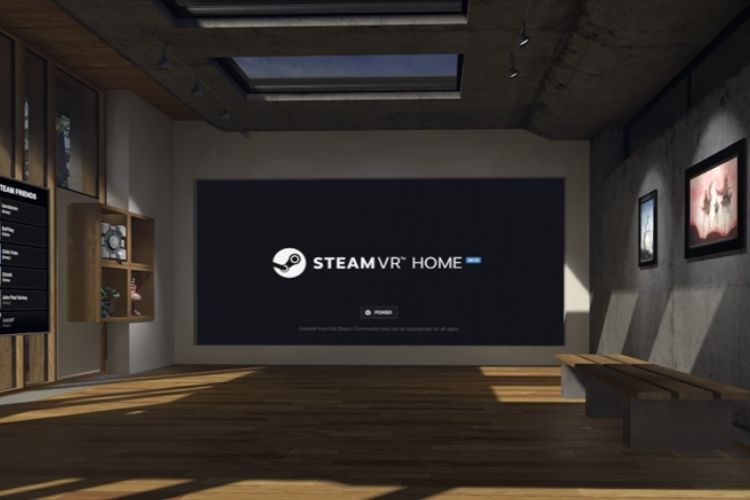
The Oculus Quest 2 zůstává úžasnou a spolehlivou náhlavní soupravou virtuální reality schopné hodně. Sada samostatného VR může snadno provozovat hry a zážitky bez potíží s vodiči nebo základními stanicemi. Věděli jste však, že Quest 2 může dokonce provozovat hry SteamVR stejně jako Rift? A než začnete přemýšlet, nevyžaduje to žádné vedlejší načtení nebo řešení. Pokud jste zřídili svůj Oculus Quest 2 a hledáte na náhlavní soupravu hry SteamVR, jste na správném místě. Tento kompletní průvodce vás naučí, jak jít o připojení vašeho quest 2 k PC a bezproblémově provozuje hry SteamVR. Takže bez dalšího povyku, nabijte náhlavní soupravu a pojďme se ponořit.
Hrajte hry SteamVR na Oculus Quest 2
Tento průvodce hraním her SteamVR na Oculus Quest 2 byl rozdělen na základě různých typů spojení, které můžete použít. V závislosti na tom, zda dáváte přednost způsobu kabelové nebo bezdrátové metody, použijte níže uvedenou tabulku do potřebné sekce.
Věci, které potřebujete pro SteamVR na Oculus Quest 2
Zatímco proces provozování her SteamVR na Quest 2 je dostatečně snadný, existuje několik požadavků, o kterých byste měli vědět. Některé z nich jsou nesmírně důležité, takže se ujistěte, že je projdete před začátkem.
1. PC připravený VR
Není žádným tajemstvím, že spuštění her a aplikací virtuální reality vyžaduje velké množství grafického a zpracovatelského výkonu. V závislosti na typu her, které plánujete hrát, může být tento požadavek více. The Oculus Aplikace, software odpovědný za to, že vám umožní hrát PC hry na vašem úkolu 2, má určité požadavky. Můžete se vydat na stránku s oficiální stránkou kompatibility Facebooku Facebooku a zjistit, zda se váš systém kvalifikuje. Také si uvědomte, že s průběhem času se mohou tyto požadavky podle toho změnit.
2. Aplikace Oculus
Facebook má vlastní sadu softwaru VR, který se hladce spojuje s Oculus Quest 2. S názvem Oculus, Software je ten, kdo je zodpovědný za to, že váš quest 2 do provozu s PC. Takže pokud jste někdo, kdo chce hrát hry SteamVR na vašem úkolu 2, aplikace Oculus je způsob, jak jít. Můžete si stáhnout Oculus Link (zdarma) a nainstalovat to. Ujistěte se, že se přihlásíte svým účtem na Facebooku, protože to použije náhlavní souprava. Hráči, kteří hledají možnost bezdrátového připojení, si také musí stáhnout.
3. Oculus Link Cable nebo jiný kabel typu C typu C
Uživatelé Oculus Quest 2, kteří chtějí připojit své VR nastavené na PC pro páru, budou potřebovat kabel. Oficiální Oculus Link Cable ($ 79) je nejlepší volba, pokud jste ochotni utratit peníze. Je to rychlý a dlouhý přenosový kabel, který uvidíte snadno chodit se sadou, zatímco je připojen k PC. Pokud se to však zdá být příliš drahé, můžete si jen koupit kompatibilní kabel Oculus Quest 2, který podporuje vysoký přenos dat a videa. Dále se ujistěte, že kabel, který získáte, je vhodně dlouhý (15 stop nebo více), takže se při hraní necítíte omezeni. Najdete mnoho dobrých kabelů online.
4. Instalace SteamVR na PC
V neposlední řadě budeme potřebovat SteamVR (zdarma) sám, aby se věci staly. Samotný software SteamVR lze snadno najít v obchodě Steam a je poměrně malý. Jakmile si jej stáhnete, jednoduše jej nechte nainstalovat a pokračovat ve čtení. Budeme to potřebovat o něco později v procesu. Také se ujistěte, že kterékoli hry VR, které jste si koupili, byly nainstalovány a jsou připraveny.
Jak nastavit Quest 2 pro hry SteamVR (kabelové)
Nejprve začneme kabelovým způsobem připojení Oculus Quest 2 s naším PC. Než začneme, ujistěte se, že Oculus Quest 2 byl připojen k vašemu počítači pomocí kabelu a jste otevřeli aplikaci Oculus. Po dokončení postupujte podle kroků níže.
1. Jakmile připojíte náhlavní soupravu, budete bombardováni řadou oprávnění. Udělit jim všechny a přijmout možnost, která žádá o povolení odkazu Oculus.
2. Na softwaru Oculus vašeho počítače se otevře nabídka Přidat zařízení. Klikněte na ‘Link (kabel)‘A klikněte na‘Pokračovat‘.
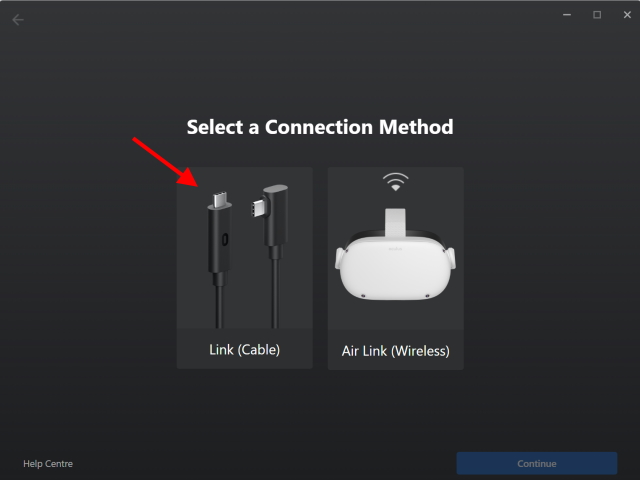
3. Protože naše náhlavní souprava je již připojena, stačí kliknout na ‘Pokračovat‘.
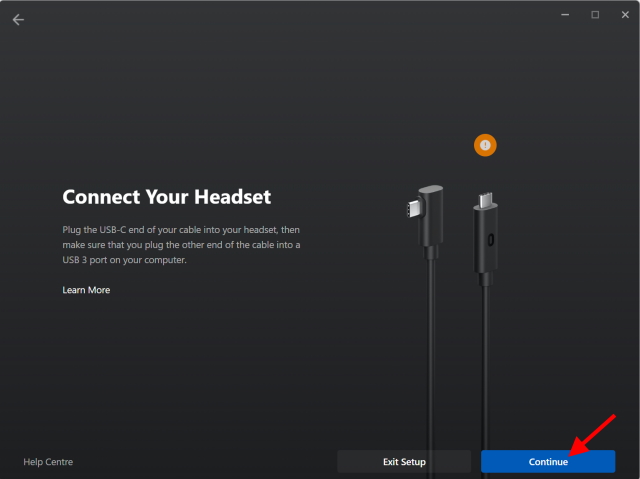
4. Další krok vám umožní zkontrolovat připojení kabelu. Pokud jste připojeni prostřednictvím kabelu Oculus Link nebo jiného dobrého, můžete tento krok přeskočit a kliknout na Pokračovat. Jinak klikněte Testovací připojení udělat to tak.
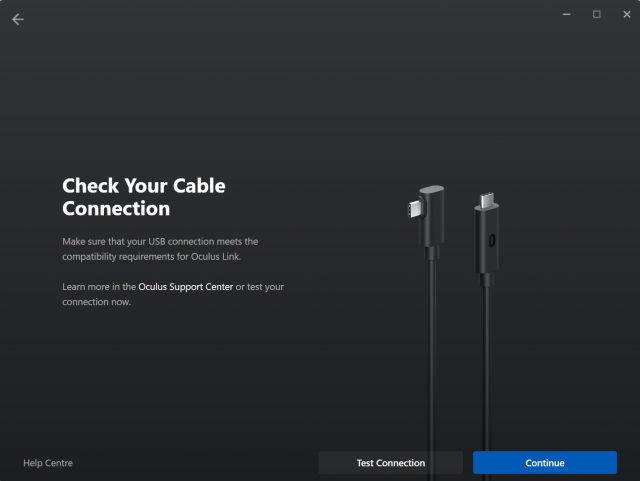
5. A všichni jste hotovi! Jednoduše klikněte na ‘Zavřít’ tlačítko pro pokračování.
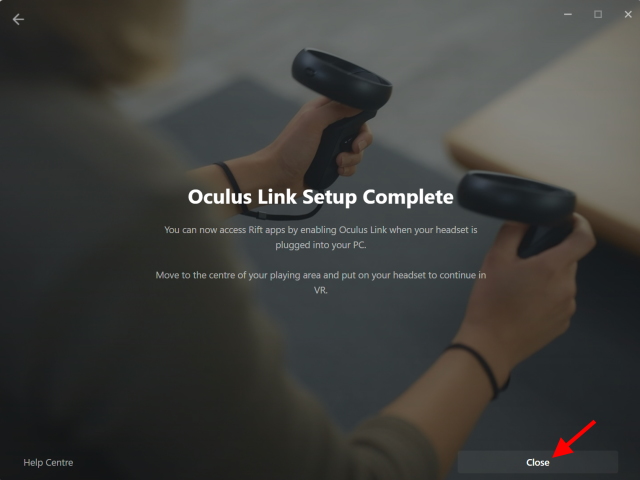
Jděte do toho a oblékněte si náhlavní soupravu. Oculus Link je nyní naživo na vaší náhlavní soupravě quest 2 a je připraven na SteamVR. Pokud si přejete, můžete dokonce nejprve procházet obchod a přistupovat ke své ploše ze samotného náhlavní soupravy.
Povolení SteamVR na Oculus Quest 2
S připravenými Quest 2 jsme téměř připraveni začít. Musíme však provést poslední krok, abychom se mohli SteamVR připojit k Oculus Quest 2. Postupujte podle níže uvedených kroků:
1. V aplikaci Oculus v počítači klikněte na ‘Nastavení‘Na levém hlavním panelu.
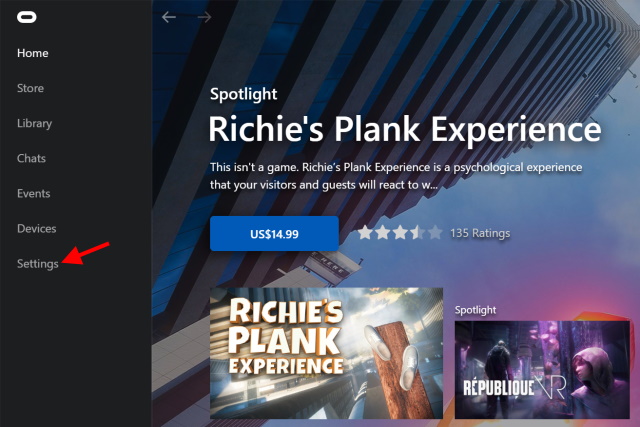
2. V další nabídce, která se objeví, klikněte na ‘Všeobecné‘Tab.
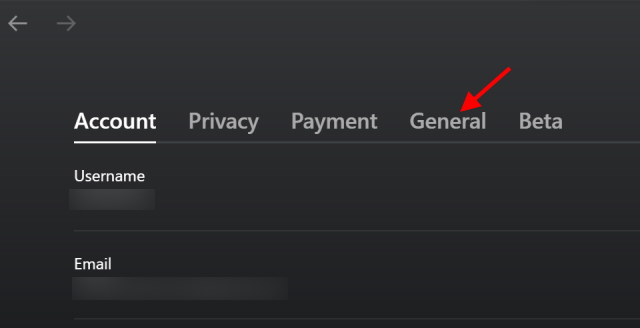
3. Klikněte na ‘Neznámé zdroje’ Přepněte to, aby to povolilo.
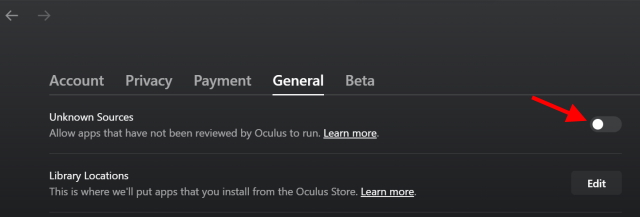
4. Při dalším potvrzení klikněte na ‘Dovolit‘Tlačítko pro dokončení rozhodnutí.
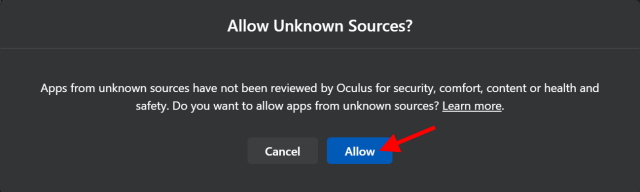
Váš SteamVR bude nyní povolen přes brány, když bude běžet. Nyní začněme tím, že to skutečně začneme.
Běh SteamVR
1. Otevři Parní Aplikace na počítači.
2. Na hlavní stránce jednoduše klikněte na malé ‘VR‘Ikona, která vypadala, že spustila SteamVR. Alternativně ji najdete ve své herní knihovně a odtud ji začít.
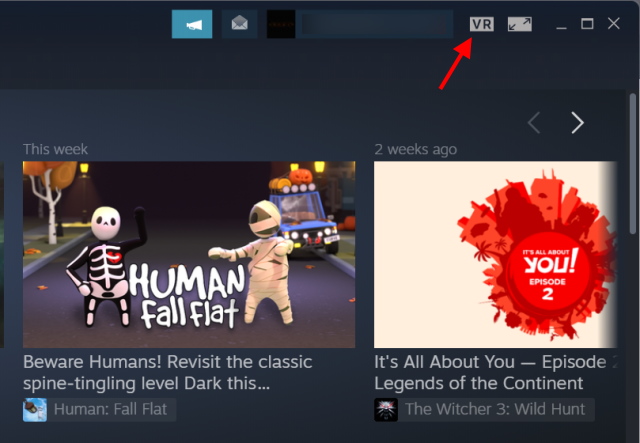
Nyní si znovu oblékněte náhlavní soupravu a ocitnete se v pěkné chaty Woodside, která má čas svého života. Vítejte ve světě SteamVR. Můžete chodit po chaty a prozkoumat, abyste mohli skočit přímo dopředu a zahájit hru. Knihovna Steam funguje stejným způsobem jako na počítači, i když s jiným uživatelským rozhraním.
Spuštění hry na SteamVR v Oculus Quest 2
Zatímco rozložení SteamVR je velmi snadno pochopitelné, naučíme vás, jak jít o zahájení hry v SteamVR, abyste si na ni mohli zvyknout. Postupujte podle níže uvedených kroků:
1. Složte pravou boční stěnu uvnitř domu SteamVR a pomocí ovladače klikněte na ‘Procházejte páru‘
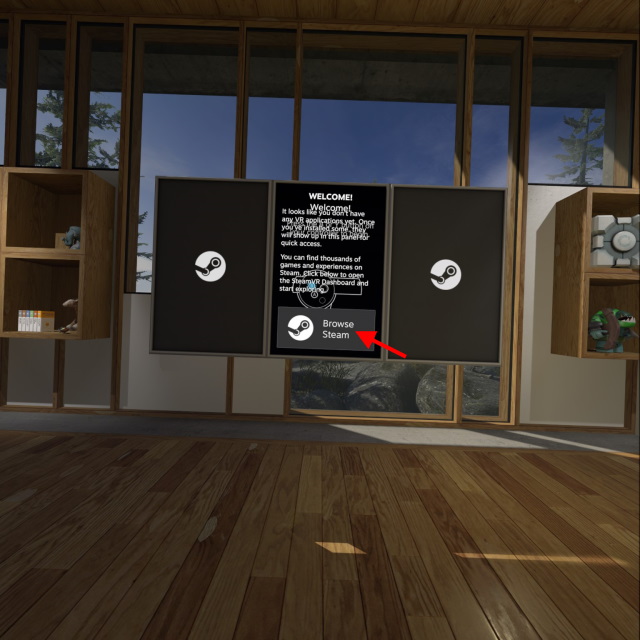
2. Z dalšího zobrazeného nabídky vyberte Obchod nebo Knihovna v závislosti na vašich preferencích.
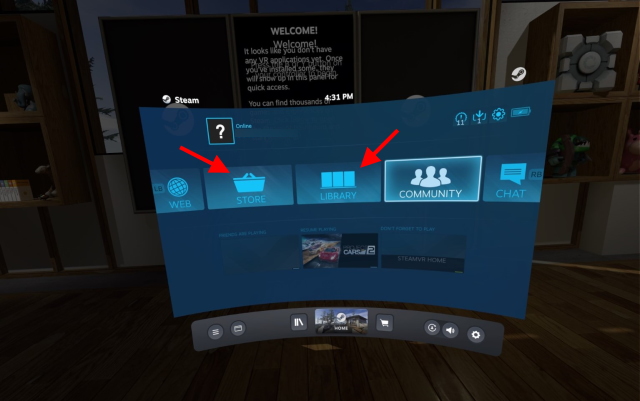
Nyní můžete procházet obchodem nebo knihovnou her a jednoduše kliknutím na hru spusťte hru. Po dokončení klepněte na tlačítko Oculus a kliknutím na odstup ukončete SteamVR a vraťte se zpět na svou domovskou obrazovku.
A to je vše! Právě jste se naučili, jak nainstalovat SteamVR na svůj Oculus Quest 2! Snadné to nebylo? Nyní můžete pokračovat a koupit si hry SteamVR a snadno je přehrát na náhlavní soupravu Quest 2. Jen nezapomeňte spojit obě zařízení dohromady. Pro uživatele, kteří hledají bezdrátovou metodu, nebojte se, protože jsme vás zakryli více způsoby než. Čti dál.
Jak nastavit Quest 2 pro hry SteamVR (pomocí FB Air Link)
Nyní předtím, než začneme s bezdrátovou metodou, mějte na paměti, že to nebude tak spolehlivé jako kabelové, protože se jedná o bezdrátovou konektivitu. Naštěstí Facebook poskytuje své zdarma Air Link Služba pro uživatele, aby hráli hry SteamVR bezdrátově. Než začnete, však musíte splnit několik dalších požadavků. Mějte na paměti následující:
1. Směrovač AC nebo AX se sítí 5GHz
Vzhledem k tomu, že bude zapojen bezdrátový streamovací obsah z PC do Oculus Quest 2, je povinné mít rychlé připojení k internetu. Ujistěte se, že váš router odpovídá nejnovějším standardům rychlosti a má a 5GHz Výběr kapely. Dále budete muset propojit router k počítači pomocí kabelu Ethernet pro nejlepší možné připojení.
2. Plně nabitý úkol Oculus 2
Kabelová metoda nejen přináší bezdlejší zážitek, ale uživatelé také mají prospěch, protože náhlavní souprava se během procesu neustále nabíjí. Pokud se však rozhodnete jít bezdrátově, Quest 2 bude odcházet na vlastní baterii a to vám vydrží jen tak dlouho. Nezapomeňte plně nabíjet svůj Oculus Quest 2, abyste se ujistili, že získáte nejlepší možný zážitek při hraní hry SteamVR bezdrátově.
Nyní, když máte na mysli výše uvedené, začněme nastavením bezdrátové metody.
Povolit vzduchové spojení na PC a Quest 2
Vzhledem k tomu, že Air Link Facebook se stále počítá jako experimentální funkce, musí být povoleno jak na vašem PC, tak na Quest 2 samostatně. Začneme s PC. Postupujte podle níže uvedených kroků:
1. V aplikaci Oculus v počítači klikněte na Nastavení Na levém hlavním panelu.
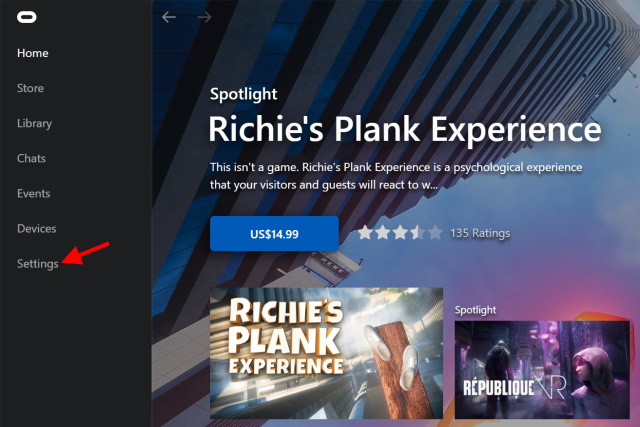
2. V další nabídce, která se objeví, klikněte na Beta Tab.
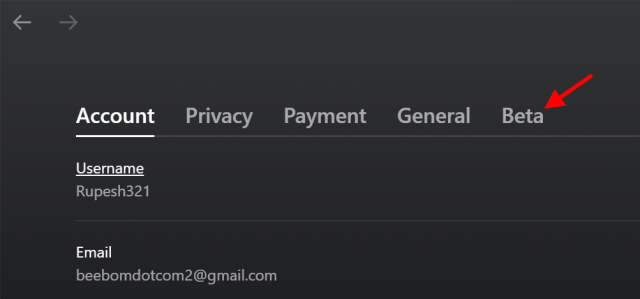
3. Ze seznamu, který se objeví, přepněte Air Link jednou kliknutím na to.
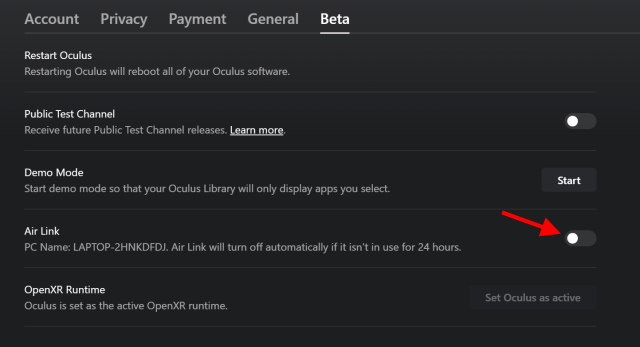
A jsi hotový. Nyní pojďme na Oculus Quest 2.
Povolit letecké spojení na Quest 2
1. Z hlavní nabídky klepněte na ‘Rychlé nastavení‘.
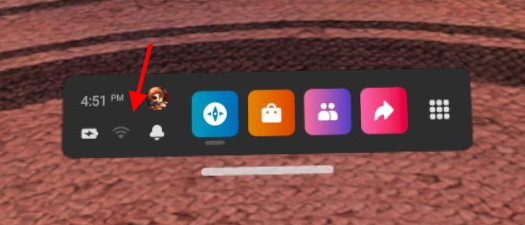
2. Klepněte na ‘Nastavení‘Možnost vpravo nahoře.
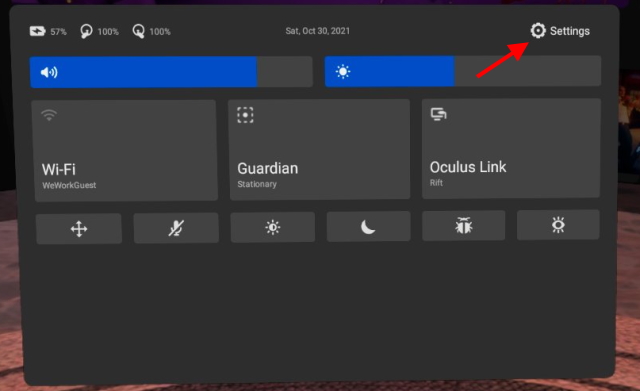
3. Z další nabídky pod ‘Experimentální funkce‘, Přepínač na‘Air Link‘A potvrdit jakékoli oznámení.
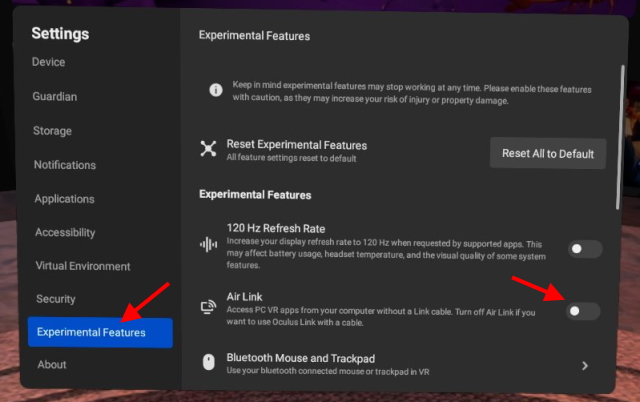
Váš počítač a náhlavní souprava jsou nyní připraveny na Facebook Air Link. Začněme zapnutím funkce.
Jak zapnout Air Link na Oculus Quest 2
Nyní začněme provedením jednoho konečného párování a spuštění Facebook Air Link na Quest 2. Postupujte podle níže uvedených kroků:
1. Z hlavní nabídky otevřete klepnutím na ‘Rychlé nastavení‘ knoflík.
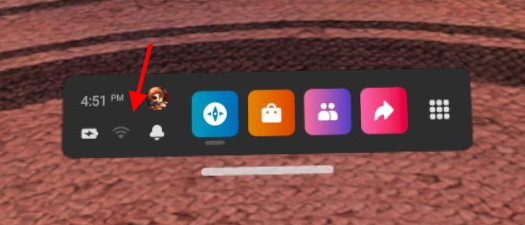
2. Z dalšího zobrazeného nabídky klepněte na ‘Oculus Air Link‘.
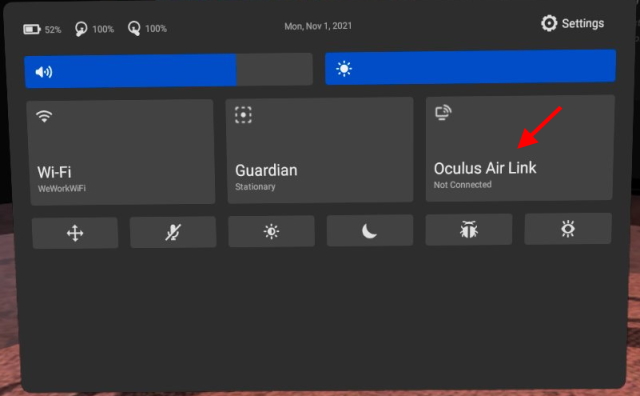
3. Klikněte na jméno počítače a poté klikněte na ‘Pár‘ knoflík.
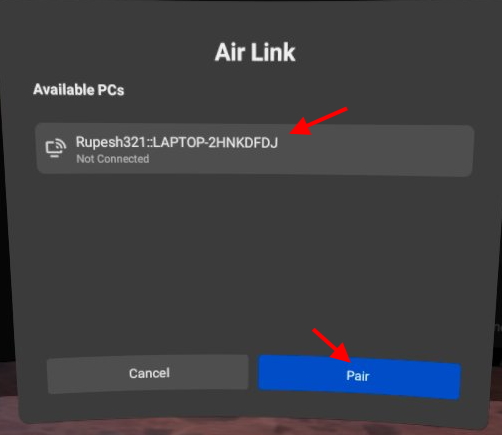
4. Po dokončení klikněte na ‘Zahájení’ tlačítko pro spuštění Air Link na vašem úkolu 2.
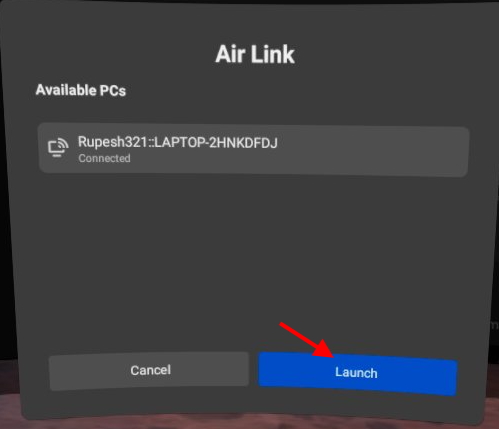
A ty jsi tam. Ocitnete se na stránce Oculus Link s konzolí kolem vás. I když můžete tuto oblast procházet, pokud chcete spustit SteamVR, jednoduše položte náhlavní soupravu a sledujte Běh SteamVR část výše. Jak již bylo zmíněno, můžete se setkat s zpožděním, pokud je vaše připojení nestabilní. Podle našich zkušeností však tato zkušenost zůstává dobrý s hrami, které se dobře běží. V závislosti na tom, jaký druh uživatele jste, můžete použít Air Link nebo metodu kabelového.
Alternativa k leteckému spojení: Virtuální plocha
Zatímco Air Link Facebook je dobrým řešením pro bezdrátové hraní her SteamVR, to neznamená, že neexistují alternativy. Slavná aplikace třetích stran zvaná Virtuální plocha Funguje stejným způsobem jako Air Link. Virtual Desktop umožňuje uživatelům v podstatě streamovat svůj počítač na Quest 2, aby odtud ovládali. Uživatelé mohou také spustit své SteamVR nebo jiné hry VR pomocí virtuálního stolního počítače.
Uvědomte si však, že virtuální plocha je placený software a vyžaduje, aby si uživatelé stáhli klienta PC i Oculus Quest 2. Stejně jako Air Link se bude výkon ve VD lišit v závislosti na konfiguracích vaší sítě a hardwaru. Pokud to však chcete ještě vyzkoušet, posaďte se pevně, protože na cestě máme kompletní průvodce pro virtuální plochu.
Užijte si hry SteamVR na vašem Oculus Quest 2
Doufáme, že máte úžasný čas běžet SteamVR hry na vašem Oculus Quest 2. Vzhledem k tomu, že Facebook změnil svůj název tak, aby obsahoval nové možnosti VR, bude zajímavé sledovat, co má společnost na úkor Quest 2. Které nové hry SteamVR kupujete pro svůj úkol 2? Nebo jste se při jejich nastavení setkali s jakýmikoli problémy? Dejte nám vědět v komentářích níže.
Doporučené články

Jak spárovat nový řadič pro Oculus (Meta) Quest 2

15 nejlepších Oculus Quest 2 hry v roce 2022

12 Nejlepší příslušenství Oculus Quest 2, které si můžete koupit

25 nejlepších her virtuální reality, které můžete hrát právě teď

Jak hrát Roblox na Oculus Quest 2
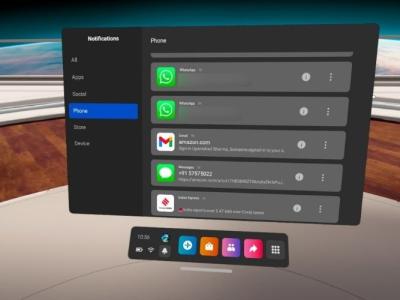
Jak přijímat telefonní oznámení na vašem Oculus Quest 2
1 komentář
Hrál jsem si se všemi třemi metodami, Air Link pro mě je absolutně horší … Z nějakého důvodu dostávám velmi pomalé rychlosti připojení pomocí routeru 3200ACM. Virtual Desktop je mnohem lepší a příjemný zážitek, byl také schopen hrát Microsoft Flight Simulator 2020 a při slušném rozlišení bylo zcela nehratelné pomocí Air Link. Používání odkazu Oculus, o kterém jsem stále nerozhodnut, se mi celá věc zdá být kočár.. A proč mám v krabici tři kurzory myši při prohlížení plochy (také vzduchové spojení) místo jediného kurzoru. Nicméně ve hře rozhlížení je však rozhodně plynulejší než virtuální plocha, ale není schopen hrát ve stejném rozlišení a stále se na mě havaruje. Brzy budu upgradovat svůj počítač, takže doufejme, že problémy, zažívám s Air Link a Oculus Link bude vyřešen upgradem, protože můj počítač je nyní poněkud starý … ale když věci stojí, můj hlas jde na virtuální plochu.

Jak hrát hry Steam VR s Oculus Quest 2 | Techradar, jak hrát Steam Games na Oculus Quest 2 | Získejte 3 jednoduché způsoby – průvodce Minitool oddíl
by • PC hry • 0 Comments
Jak hrát Steam Games na Oculus Quest 2 | Získejte 3 jednoduché způsoby
Jak hrát hry Steam VR s Oculus Quest 2
I když existuje neuvěřitelná knihovna her Meta Quest 2, které se hrají, nejsou tam jediné tituly VR.
Předtím, než nám Meta Quest 2 (dříve Oculus Quest 2) ukázal potenciál samostatných her VR, na PC byla k dispozici celá sada zkušeností. To zahrnuje některé z nejlepších her VR-jako je poločas Alyx-, které jsou dostupné výhradně v aplikaci Oculus PC nebo Steam VR.
Naštěstí, i když Valve vyrábí vlastní headsetu ventilu, její hry VR jsou také hratelné na meta náhlavních soupravách. Tady je náš průvodce, jak hrát Steam VR hry s quest 2.
Nástroje a požadavky
Kroky
To (nepřekvapivě) umožní vidět vaši plochu a odtud můžete otevřít páru a poté Steam VR tak, abyste hráli jakoukoli hru VR, kterou vlastníte, a stáhnete ostatní.
Jak proměnit svůj Quest 2 na nativní náhlavní soupravu Steam VR
Pokud chcete udělat věci o krok dále, existuje komunitní nástroj s otevřeným zdrojovým kódem, který snižuje zpět funkce aplikace Oculus a změní váš Quest 2 na „náhlavní soupravu téměř nativního parního VR.“
Upozorňujeme však, že aplikace (zvaná Oculuskiller) je ve své práci příliš dobrá. Úplně deaktivuje Oculus Dash, což vážně omezuje vaši schopnost spuštění a ukončení her Oculus. Pokud chcete hrát řadu titulů PC VR napříč Oculusem a párou, budete chtít vyhýbat se tomuto nástroji.
Odtud naražte šipku dolů vedle více podrobností a přejděte na kartu Služby. Seřadit podle jména a posouvání, dokud nenajdete OVR službu; Pak klepněte pravým tlačítkem na to a stiskněte zastavení.
Složka, do které jste převzali, je domov klíčových souborů, které umožňují aplikaci PC Oculus správně fungovat, ale budeme muset některé změnit kolem.
Poslední myšlenky
Ať už se rozhodnete použít Oculuskiller nebo ne, Steam VR je domovem některých opravdu neuvěřitelných zážitků VR.
Half-Life: Alyx je ten, o kterém brzy nepřestaneme mluvit. I když to není tak pohlcující na Quest 2 ve srovnání s indexem ventilu, toto sledování nesmírně populární franšízy poločasů je stále jednou z nejlepších her VR. Nabízí obě vědecké hádanky, které jsou fanoušci zvyklí, stejně jako spoustu smrti zamořených zombie, které otestují vaši mettle.
Pak neexistuje obloha žádného člověka. Hra o přežití akce-adventure nabízí hráčům možnost prozkoumat neuvěřitelnou nekonečnou galaxii a její hraní ve VR v první osobě je téměř magické. I když je tam také spousta oficiálních her Star Wars, je to ten, díky kterému se opravdu cítíte, jako byste se v galaxii daleko daleko daleko.
Techradar Newsletter
Zaregistrujte se a dostávejte denní novinky, recenze, názor, analýzu, obchody a další ze světa techniky.
Odesláním svých informací souhlasíte s podmínkami a zásadami ochrany osobních údajů a jsou ve věku 16 let a více.
Jak hrát Steam Games na Oculus Quest 2 | Získejte 3 jednoduché způsoby
Můžete hrát parní hry na Oculus Quest 2? Jak hrát parní hry na Oculus Quest 2? Pokud se stále snažíte tyto otázky zjistit, tento příspěvek Minitoolu je to, co potřebujete.
Oculus Quest 2, také jednoduše známý jako Quest 2, je náhlavní souprava virtuální reality (VR) vyvinutá společností Meta (dříve Facebook Reality Labs). Provozuje operační systém založený na Androidu a vyžaduje, aby smartphone se spravovanou aplikací Oculus provedl poprvé nastavení.
Kromě toho může běžet jako samostatná náhlavní souprava nebo se připojit k stolnímu počítači přes USB nebo Wi-Fi, aby váš počítač fungoval se softwarem VR kompatibilním Oculus. Chcete -li si užít fantastický herní zážitek, mnoho lidí chce hrát na Steam Games na Oculus Quest 2. Jak připojit Oculus Quest 2 k Steam? Pojďme číst.
Jak se snadno spojovat na Discord Desktop & Mobile? [Úplný průvodce]
Víte, jak spojovat se na Discord? Nyní přijdete na správné místo. Tento příspěvek poskytuje plné průvodce, jak spojit obrázek na Discord Mobile & Desktop.
Můžete hrát parní hry na Oculus Quest 2
Můžete hrát parní hry na Oculus Quest 2? Odpověď je samozřejmě „Ano“. Oculus Quest 2 má schopnost se připojit k SteamVR prostřednictvím kabelového kabelu nebo bezdrátového. Úředník Meta vyvinul funkci s názvem Oculus Link To vám může pomoci nastavit páru Oculus Quest 2 pomocí kabelu USB.
Kromě toho poskytuje Meta oficiální bezdrátová možnost volaná Air Link a nazvanou aplikaci třetí strany Virtuální plocha které mohou také nastavit SteamVR Oculus Quest 2 na PC. Zde vám ukážeme, jak hrát Steam VR na Oculus Quest 2 pomocí 3 možností.
Co dělat před hraním Steam VR Oculus Quest 2
Než nastavíte Oculus Quest 2 Steam VR na PC, musíte připravit něco důležitého. Pro to:
Požadavky na hardware:
Softwarové požadavky:
Pokud jste již dostali věci připravené, přesuňte se na část „Jak hrát Steam VR na Oculus Quest 2“.
Jak hrát parní hry na Oculus Quest 2
Tato část vám ukazuje 3 jednoduché způsoby, jak hrát parní hry na Oculus Quest 2. Pokud chcete hrát Steam VR Oculus Quest 2 s kabelovou možností, viz Způsob 1. Samozřejmě můžete sledovat Způsob 2 a Způsoby Pokud chcete hrát parní hry na Oculus Quests bezdrátově.
Způsob 1. Připojte SteamVR Oculus Quest 2 s kabelem USB
Tímto způsobem vám ukáže, jak připojit Oculus Quest 2 k páru pomocí kabelu USB C a poskytuje počátek nastavení poprvé.
Krok 1. Ujistěte se, že váš úkol Oculus je zapnutý a připojen k PC s kabelem USB C správně.
Krok 2. Spusťte aplikaci Desktop Quest 2, stiskněte Přidejte novou náhlavní soupravu tlačítko a vyberte svůj Oculus Quest 2 přístroj. Poté postupujte podle pokynů na obrazovce a dokončete procesy nastavení.
Krok 3. Po dokončení můžete kliknout na Link (kabel) > Pokračovat. Pak v Parní Aplikace, spusťte Steam VR Aplikace a měli byste mít přístup do knihovny Steam VR her na náhlavní soupravě Oculus Quest 2.
–Image z AlpHR
Krok 4. Pokud chcete upravit rychlost obnovení odkazu Oculus v aplikaci Quest 2, vyberte Zařízení Karta z levého panelu a klikněte na Grafické preference, Poté vyberte obnovovací frekvenci a klikněte na OK.
Obnovovací frekvenci můžete vyladit, abyste mohli běžet na 72 Hz (výchozí, doporučená možnost), 80 Hz, 90 Hz nebo 120 Hz, ale původní frekvence quest 2 je omezena na 72 Hz.
–Image z uploadvr
Nyní byste měli být schopni přehrávat Steam VR Oculus Quest 2 hry na PC hladce. Tento postup také funguje pro úpravu obnovovací frekvence Air Link.
Způsob 2. Připojte SteamVR Oculus Quest 2 s Air Link
Dalším jednoduchým způsobem, jak používat Oculus Quest 2 se Steam, je použití Air Link v aplikaci Oculus Desktop. Ujistěte se, že máte stabilní síťové připojení a postupujte podle níže uvedených kroků a nastavte Oculus Quest 2 Steam VR prostřednictvím Air Link.
Krok 1. Spusťte aplikaci Desktop Quest 2 a zadejte své hlavní rozhraní.
Krok 2. vybrat Nastavení Karta z levého panelu, vyberte Beta, a přepínat na přepínači vedle Air Link ve spodní části pravého panelu.
Krok 3. Zapněte své Oculus Quest 2 náhlavní souprava a stiskněte Oculus tlačítko na pravém ovladači pro vstup do Domácí menu.
Krok 4. V vyskakovacím okně vyberte Odkaz Oculus Air Link/Oculus a klikněte na Zahájení.
Krok 5. Nyní můžete spustit Steam a přístup k Steam VR a hrát hry na Oculus Quest 2.
Způsob 3. Připojte SteamVR Oculus Quest 2 Aplikace třetí strany
Kromě Air Link můžete použít aplikaci třetích stran s názvem Virtual Desktop k připojení hry Steam VR na Oculus Quest 2 bezdrátově. Ujistěte se, že máte síť WiFi AC 5GHz a postupujte podle níže uvedeného průvodce.
Krok 1. Stáhněte si a nainstalujte aplikaci Virtual Desktop Streamer pro váš počítač.
Krok 2. Zakupte si kopii Virtual Desktop pro Oculus Quest 2 a nainstalujte ji.
Krok 3. Jakmile máte nainstalované dvě aplikace, stačí spustit aplikaci Streamer na počítači a spustit aplikaci Virtual Desktop na Quest 2, abyste se připojili.
Krok 4. Když je Quest 2 připojen k vašemu počítači, můžete spustit hry Steam VR a upravit nastavení streamování v nabídce virtuální plochy, abyste zlepšili výkon. Můžete také použít Hry Tab ve virtuální ploše pro zahájení hraní her.
Jak hrát parní hry na Oculus Quest 2? Byly ilustrovány první 3 metody. Nyní je na vás na to, abyste to zkusili.
Jak obsadit Oculus Quest 2 do televize [úplný průvodce]
Tento příspěvek vám nabízí 2 způsoby, jak odevzdat Oculus Quest 2 do televize. Také vám řekne, co dělat, pokud nemáte zařízení Chromecast.
Jak hrát parní hry na Oculus Quest 2
The Oculus Quest 2 zůstává úžasnou a spolehlivou náhlavní soupravou virtuální reality schopné hodně. Sada samostatného VR může snadno provozovat hry a zážitky bez potíží s vodiči nebo základními stanicemi. Věděli jste však, že Quest 2 může dokonce provozovat hry SteamVR stejně jako Rift? A než začnete přemýšlet, nevyžaduje to žádné vedlejší načtení nebo řešení. Pokud jste zřídili svůj Oculus Quest 2 a hledáte na náhlavní soupravu hry SteamVR, jste na správném místě. Tento kompletní průvodce vás naučí, jak jít o připojení vašeho quest 2 k PC a bezproblémově provozuje hry SteamVR. Takže bez dalšího povyku, nabijte náhlavní soupravu a pojďme se ponořit.
Hrajte hry SteamVR na Oculus Quest 2
Tento průvodce hraním her SteamVR na Oculus Quest 2 byl rozdělen na základě různých typů spojení, které můžete použít. V závislosti na tom, zda dáváte přednost způsobu kabelové nebo bezdrátové metody, použijte níže uvedenou tabulku do potřebné sekce.
Věci, které potřebujete pro SteamVR na Oculus Quest 2
Zatímco proces provozování her SteamVR na Quest 2 je dostatečně snadný, existuje několik požadavků, o kterých byste měli vědět. Některé z nich jsou nesmírně důležité, takže se ujistěte, že je projdete před začátkem.
1. PC připravený VR
Není žádným tajemstvím, že spuštění her a aplikací virtuální reality vyžaduje velké množství grafického a zpracovatelského výkonu. V závislosti na typu her, které plánujete hrát, může být tento požadavek více. The Oculus Aplikace, software odpovědný za to, že vám umožní hrát PC hry na vašem úkolu 2, má určité požadavky. Můžete se vydat na stránku s oficiální stránkou kompatibility Facebooku Facebooku a zjistit, zda se váš systém kvalifikuje. Také si uvědomte, že s průběhem času se mohou tyto požadavky podle toho změnit.
2. Aplikace Oculus
Facebook má vlastní sadu softwaru VR, který se hladce spojuje s Oculus Quest 2. S názvem Oculus, Software je ten, kdo je zodpovědný za to, že váš quest 2 do provozu s PC. Takže pokud jste někdo, kdo chce hrát hry SteamVR na vašem úkolu 2, aplikace Oculus je způsob, jak jít. Můžete si stáhnout Oculus Link (zdarma) a nainstalovat to. Ujistěte se, že se přihlásíte svým účtem na Facebooku, protože to použije náhlavní souprava. Hráči, kteří hledají možnost bezdrátového připojení, si také musí stáhnout.
3. Oculus Link Cable nebo jiný kabel typu C typu C
Uživatelé Oculus Quest 2, kteří chtějí připojit své VR nastavené na PC pro páru, budou potřebovat kabel. Oficiální Oculus Link Cable ($ 79) je nejlepší volba, pokud jste ochotni utratit peníze. Je to rychlý a dlouhý přenosový kabel, který uvidíte snadno chodit se sadou, zatímco je připojen k PC. Pokud se to však zdá být příliš drahé, můžete si jen koupit kompatibilní kabel Oculus Quest 2, který podporuje vysoký přenos dat a videa. Dále se ujistěte, že kabel, který získáte, je vhodně dlouhý (15 stop nebo více), takže se při hraní necítíte omezeni. Najdete mnoho dobrých kabelů online.
4. Instalace SteamVR na PC
V neposlední řadě budeme potřebovat SteamVR (zdarma) sám, aby se věci staly. Samotný software SteamVR lze snadno najít v obchodě Steam a je poměrně malý. Jakmile si jej stáhnete, jednoduše jej nechte nainstalovat a pokračovat ve čtení. Budeme to potřebovat o něco později v procesu. Také se ujistěte, že kterékoli hry VR, které jste si koupili, byly nainstalovány a jsou připraveny.
Jak nastavit Quest 2 pro hry SteamVR (kabelové)
Nejprve začneme kabelovým způsobem připojení Oculus Quest 2 s naším PC. Než začneme, ujistěte se, že Oculus Quest 2 byl připojen k vašemu počítači pomocí kabelu a jste otevřeli aplikaci Oculus. Po dokončení postupujte podle kroků níže.
1. Jakmile připojíte náhlavní soupravu, budete bombardováni řadou oprávnění. Udělit jim všechny a přijmout možnost, která žádá o povolení odkazu Oculus.
2. Na softwaru Oculus vašeho počítače se otevře nabídka Přidat zařízení. Klikněte na ‘Link (kabel)‘A klikněte na‘Pokračovat‘.
3. Protože naše náhlavní souprava je již připojena, stačí kliknout na ‘Pokračovat‘.
4. Další krok vám umožní zkontrolovat připojení kabelu. Pokud jste připojeni prostřednictvím kabelu Oculus Link nebo jiného dobrého, můžete tento krok přeskočit a kliknout na Pokračovat. Jinak klikněte Testovací připojení udělat to tak.
5. A všichni jste hotovi! Jednoduše klikněte na ‘Zavřít’ tlačítko pro pokračování.
Jděte do toho a oblékněte si náhlavní soupravu. Oculus Link je nyní naživo na vaší náhlavní soupravě quest 2 a je připraven na SteamVR. Pokud si přejete, můžete dokonce nejprve procházet obchod a přistupovat ke své ploše ze samotného náhlavní soupravy.
Povolení SteamVR na Oculus Quest 2
S připravenými Quest 2 jsme téměř připraveni začít. Musíme však provést poslední krok, abychom se mohli SteamVR připojit k Oculus Quest 2. Postupujte podle níže uvedených kroků:
1. V aplikaci Oculus v počítači klikněte na ‘Nastavení‘Na levém hlavním panelu.
2. V další nabídce, která se objeví, klikněte na ‘Všeobecné‘Tab.
3. Klikněte na ‘Neznámé zdroje’ Přepněte to, aby to povolilo.
4. Při dalším potvrzení klikněte na ‘Dovolit‘Tlačítko pro dokončení rozhodnutí.
Váš SteamVR bude nyní povolen přes brány, když bude běžet. Nyní začněme tím, že to skutečně začneme.
Běh SteamVR
1. Otevři Parní Aplikace na počítači.
2. Na hlavní stránce jednoduše klikněte na malé ‘VR‘Ikona, která vypadala, že spustila SteamVR. Alternativně ji najdete ve své herní knihovně a odtud ji začít.
Nyní si znovu oblékněte náhlavní soupravu a ocitnete se v pěkné chaty Woodside, která má čas svého života. Vítejte ve světě SteamVR. Můžete chodit po chaty a prozkoumat, abyste mohli skočit přímo dopředu a zahájit hru. Knihovna Steam funguje stejným způsobem jako na počítači, i když s jiným uživatelským rozhraním.
Spuštění hry na SteamVR v Oculus Quest 2
Zatímco rozložení SteamVR je velmi snadno pochopitelné, naučíme vás, jak jít o zahájení hry v SteamVR, abyste si na ni mohli zvyknout. Postupujte podle níže uvedených kroků:
1. Složte pravou boční stěnu uvnitř domu SteamVR a pomocí ovladače klikněte na ‘Procházejte páru‘
2. Z dalšího zobrazeného nabídky vyberte Obchod nebo Knihovna v závislosti na vašich preferencích.
Nyní můžete procházet obchodem nebo knihovnou her a jednoduše kliknutím na hru spusťte hru. Po dokončení klepněte na tlačítko Oculus a kliknutím na odstup ukončete SteamVR a vraťte se zpět na svou domovskou obrazovku.
A to je vše! Právě jste se naučili, jak nainstalovat SteamVR na svůj Oculus Quest 2! Snadné to nebylo? Nyní můžete pokračovat a koupit si hry SteamVR a snadno je přehrát na náhlavní soupravu Quest 2. Jen nezapomeňte spojit obě zařízení dohromady. Pro uživatele, kteří hledají bezdrátovou metodu, nebojte se, protože jsme vás zakryli více způsoby než. Čti dál.
Jak nastavit Quest 2 pro hry SteamVR (pomocí FB Air Link)
Nyní předtím, než začneme s bezdrátovou metodou, mějte na paměti, že to nebude tak spolehlivé jako kabelové, protože se jedná o bezdrátovou konektivitu. Naštěstí Facebook poskytuje své zdarma Air Link Služba pro uživatele, aby hráli hry SteamVR bezdrátově. Než začnete, však musíte splnit několik dalších požadavků. Mějte na paměti následující:
1. Směrovač AC nebo AX se sítí 5GHz
Vzhledem k tomu, že bude zapojen bezdrátový streamovací obsah z PC do Oculus Quest 2, je povinné mít rychlé připojení k internetu. Ujistěte se, že váš router odpovídá nejnovějším standardům rychlosti a má a 5GHz Výběr kapely. Dále budete muset propojit router k počítači pomocí kabelu Ethernet pro nejlepší možné připojení.
2. Plně nabitý úkol Oculus 2
Kabelová metoda nejen přináší bezdlejší zážitek, ale uživatelé také mají prospěch, protože náhlavní souprava se během procesu neustále nabíjí. Pokud se však rozhodnete jít bezdrátově, Quest 2 bude odcházet na vlastní baterii a to vám vydrží jen tak dlouho. Nezapomeňte plně nabíjet svůj Oculus Quest 2, abyste se ujistili, že získáte nejlepší možný zážitek při hraní hry SteamVR bezdrátově.
Nyní, když máte na mysli výše uvedené, začněme nastavením bezdrátové metody.
Povolit vzduchové spojení na PC a Quest 2
Vzhledem k tomu, že Air Link Facebook se stále počítá jako experimentální funkce, musí být povoleno jak na vašem PC, tak na Quest 2 samostatně. Začneme s PC. Postupujte podle níže uvedených kroků:
1. V aplikaci Oculus v počítači klikněte na Nastavení Na levém hlavním panelu.
2. V další nabídce, která se objeví, klikněte na Beta Tab.
3. Ze seznamu, který se objeví, přepněte Air Link jednou kliknutím na to.
A jsi hotový. Nyní pojďme na Oculus Quest 2.
Povolit letecké spojení na Quest 2
1. Z hlavní nabídky klepněte na ‘Rychlé nastavení‘.
2. Klepněte na ‘Nastavení‘Možnost vpravo nahoře.
3. Z další nabídky pod ‘Experimentální funkce‘, Přepínač na‘Air Link‘A potvrdit jakékoli oznámení.
Váš počítač a náhlavní souprava jsou nyní připraveny na Facebook Air Link. Začněme zapnutím funkce.
Jak zapnout Air Link na Oculus Quest 2
Nyní začněme provedením jednoho konečného párování a spuštění Facebook Air Link na Quest 2. Postupujte podle níže uvedených kroků:
1. Z hlavní nabídky otevřete klepnutím na ‘Rychlé nastavení‘ knoflík.
2. Z dalšího zobrazeného nabídky klepněte na ‘Oculus Air Link‘.
3. Klikněte na jméno počítače a poté klikněte na ‘Pár‘ knoflík.
4. Po dokončení klikněte na ‘Zahájení’ tlačítko pro spuštění Air Link na vašem úkolu 2.
A ty jsi tam. Ocitnete se na stránce Oculus Link s konzolí kolem vás. I když můžete tuto oblast procházet, pokud chcete spustit SteamVR, jednoduše položte náhlavní soupravu a sledujte Běh SteamVR část výše. Jak již bylo zmíněno, můžete se setkat s zpožděním, pokud je vaše připojení nestabilní. Podle našich zkušeností však tato zkušenost zůstává dobrý s hrami, které se dobře běží. V závislosti na tom, jaký druh uživatele jste, můžete použít Air Link nebo metodu kabelového.
Alternativa k leteckému spojení: Virtuální plocha
Zatímco Air Link Facebook je dobrým řešením pro bezdrátové hraní her SteamVR, to neznamená, že neexistují alternativy. Slavná aplikace třetích stran zvaná Virtuální plocha Funguje stejným způsobem jako Air Link. Virtual Desktop umožňuje uživatelům v podstatě streamovat svůj počítač na Quest 2, aby odtud ovládali. Uživatelé mohou také spustit své SteamVR nebo jiné hry VR pomocí virtuálního stolního počítače.
Uvědomte si však, že virtuální plocha je placený software a vyžaduje, aby si uživatelé stáhli klienta PC i Oculus Quest 2. Stejně jako Air Link se bude výkon ve VD lišit v závislosti na konfiguracích vaší sítě a hardwaru. Pokud to však chcete ještě vyzkoušet, posaďte se pevně, protože na cestě máme kompletní průvodce pro virtuální plochu.
Užijte si hry SteamVR na vašem Oculus Quest 2
Doufáme, že máte úžasný čas běžet SteamVR hry na vašem Oculus Quest 2. Vzhledem k tomu, že Facebook změnil svůj název tak, aby obsahoval nové možnosti VR, bude zajímavé sledovat, co má společnost na úkor Quest 2. Které nové hry SteamVR kupujete pro svůj úkol 2? Nebo jste se při jejich nastavení setkali s jakýmikoli problémy? Dejte nám vědět v komentářích níže.
Doporučené články
Jak spárovat nový řadič pro Oculus (Meta) Quest 2
15 nejlepších Oculus Quest 2 hry v roce 2022
12 Nejlepší příslušenství Oculus Quest 2, které si můžete koupit
25 nejlepších her virtuální reality, které můžete hrát právě teď
Jak hrát Roblox na Oculus Quest 2
Jak přijímat telefonní oznámení na vašem Oculus Quest 2
1 komentář
Hrál jsem si se všemi třemi metodami, Air Link pro mě je absolutně horší … Z nějakého důvodu dostávám velmi pomalé rychlosti připojení pomocí routeru 3200ACM. Virtual Desktop je mnohem lepší a příjemný zážitek, byl také schopen hrát Microsoft Flight Simulator 2020 a při slušném rozlišení bylo zcela nehratelné pomocí Air Link. Používání odkazu Oculus, o kterém jsem stále nerozhodnut, se mi celá věc zdá být kočár.. A proč mám v krabici tři kurzory myši při prohlížení plochy (také vzduchové spojení) místo jediného kurzoru. Nicméně ve hře rozhlížení je však rozhodně plynulejší než virtuální plocha, ale není schopen hrát ve stejném rozlišení a stále se na mě havaruje. Brzy budu upgradovat svůj počítač, takže doufejme, že problémy, zažívám s Air Link a Oculus Link bude vyřešen upgradem, protože můj počítač je nyní poněkud starý … ale když věci stojí, můj hlas jde na virtuální plochu.